Googles nye personvernpolicy har gitt mange av dere ulykkelige om hvor mye av dataene dine søkegiganten lagrer på sine servere. Hvis endringene har forlatt deg, føler du deg urolig, kan det være på tide å se på hvordan du flytter den andre steder, app ved app.
I mars hevdet EU-rettighetskommissær Viviane Reding at søkegiganten ikke var gjennomsiktig på samme måte som den utelukket for å dele hva den vet om deg og dine surfevaner på tvers av tjenestene - fra Gmail til YouTube og den stadig voksende stabile av apps. Frankrike anklaget det for å ha overtrådt 1995-direktivet om databeskyttelse.
Effektivt, hvis du søker etter en bærbar anmeldelse på YouTube, må du ikke bli overrasket om en annonse for den dukker opp i Gmail. For sin del hevder Google at det bare forenkler saker ved å konsolidere 60 sett med vilkår og betingelser i en enhetlig politikk.
For de av dere som er miffed, skal jeg vise deg hvordan du importerer bedriftsdataene dine til et utvalg av alternative tjenester. Mange konkurrenter tilbyr en komplett pakke med verktøy som speiler Googles tilbud. Hvis du foretrekker å holde fast med Hotmail eller Yahoo, vil prinsippene som er skissert her, fungere med dem på samme måte.
Ta en titt på min følgesvenn hvordan du eksporterer ditt sosiale nettverk og kreative data hvis du vil fullføre prosessen med å flytte alle dine eiendeler ut av Googles sfære.
Kontakt
Vi starter med den enkleste oppgaven ved å eksportere dataene dine fra Google - henter kontakter, navn, adresser og numre.
Logg på Google Kontakter, og klikk på rullegardinmenyen Mer enn adressene dine, og velg deretter Eksporter . Hvis du har organisert kontaktene dine i grupper, kan du eksportere bare en gruppe, alle kontakter eller kontakter du tidligere har valgt ved å merke av i boksen ved siden av navnet i hovedkontaktvisningen. Hvis du har tenkt å flytte alle dataene dine fra Googles servere, velger du Alle kontakter, og velger deretter et format.

Google Kontakter tilbyr en rekke eksportformater som passer til hvilken bruk du har til hensikt å gjøre med dataene.
Du kan ignorere Google CSV (kommaseparerte verdier) med mindre du flytter kontaktene dine til en annen Google-konto, og velger fra enten Outlook CSV eller vCard-format. Jeg skal importere kontaktene mine til en lokal adressebok, så jeg velger vCard og klikker på "Export" for å lagre dataene i min vanlige nedlastingsmappe.
Hvis du foretrekker å importere kontaktene dine til en alternativ Internett-tjeneste, for eksempel Hotmail eller Yahoo Contacts, kan du hoppe over dette trinnet og kopiere dem rett over fra Gmail til den nye leverandøren. For å importere dem til Yahoo, for eksempel, pek på nettleseren din i Yahoo Import Contacts-verktøyet og klikk på Gmail for å komme i gang.
Denne automatiserte prosessen bruker en tredjepartstjeneste levert av TrueSwitch, som Yahoo vil sende dine Gmail-innloggingsdetaljer til. Dette bør være helt trygt, men hvis du foretrekker å ikke gi passordet ditt til en tredjepart, kan du i stedet importere dataene fra den nedlastede filen ved å klikke på "Andre".
Velg 'Et e-postprogram for skrivebordet (Outlook, AppleMail, etc ...)' og klikk 'Velg fil', og naviger deretter til filen du lastet ned. Du kan nå importere dem uten å gi tillatelse til at dine opplysninger skal sendes videre.

Hvis du foretrekker ikke å gi ut Google-kontoinformasjon, importerer du kontaktene fra en eksisterende fil.
Importprosessen suger i alle kontaktene dine fra den nedlastede filen, og tilbyr som standard tilbud for å importere dem alle. Det er fornuftig å gå gjennom kontaktene dine på dette tidspunktet, og sørg for at de er alle relevante, og ingen av dem har gått på siden du la dem til. Så, bruk litt tid på å gå gjennom listen over navn og adresser på følgende skjerm, avmarker de som du ikke lenger trenger, og klikk deretter Importer for å fullføre prosessen.

Når filen er lastet opp til serveren, kan du velge hvilken av dine kontakter som er lagt til i Yahoo-adresseboken.
Gmail
Da Google lanserte Gmail 1. april 2004, antok mange at firmaet var kjent for sine April Fool-vitser, trakk beina med løftet om en 1 GB innboks. Det var ikke, og at innboksen har vokst sakte over årene til det punktet hvor det passerte 7 GB-merket. Det er lett å komme til å stole på så sjenerøs en kvote.
Vi kommer til å bytte til Hotmail, da det kommer nær matchende Googles tilbud med 5 GB nettverkslagring og både POP3 og Exchange-støtte, selv om det mangler IMAP-alternativet som er åpent for Gmail-brukere.
Hvis du ikke allerede har en Hotmail-konto, peker du på nettleseren din på hotmail.com og klikker på "Registrer" -knappen. Du må gi en håndfull vanlige detaljer, inkludert navn, fødselsdato og valgt e-postadresse.
Når du har logget på, klikker du på 'Valg', 'Flere alternativer' og 'Sende / motta e-post fra andre kontoer'. Selv om det ikke er åpenbart, kan denne funksjonen ikke bare få tilgang til utgående e-postservere fra andre leverandører (Gmail i vårt tilfelle), og hente opp e-post mottatt av en tredjepart-innboks, men importerer også alle meldingene dine fra den tjenesten.
Klikk på "Legg til en e-postkonto" og skriv inn Gmail-adressen og passordet ditt. Du må da bestemme om du vil at Gmails skal gå direkte til Hotmail-innboksen din (jeg gjør), eller bli arkivert i en egen mappe.

Hvis du legger til Gmail-kontoinformasjonen din i Hotmail, er den raskeste måten å bytte leverandører med minst bryderi på.
For å forhindre at du henter inn andres e-post på denne måten, sender Hotmail en bekreftelses-epost til Gmail-kontoen din. Klikk på koblingen inni den for å fullføre prosessen, og Hotmail vil begynne å importere meldingene dine i sin egen innboks. Dette kan ta lang tid hvis Gmail-innboksen din er fylt full av e-post når den kommer ned i batchene. Men du bør begynne å se dem ganske mye med en gang, og du trenger ikke å vente på at prosessen skal fullføres før du kan jobbe med dem.

Når det er kjent med innloggingsinformasjonen for Gmail, importerer Hotmail automatisk dine eksisterende meldinger - og eventuelle nye som kommer senere.
Når du svarer på en melding som opprinnelig kom inn i Gmail-innboksen din, kan du velge hvilken adresse som skal brukes til å merke svaret ditt fra en rullegardinmeny øverst i skjemaet.

Hotmail kan få tilgang til flere kontoer, akkurat som en vanlig e-postklient, slik at du kan velge hvilken du bruker til å svare på meldinger eller opprette nye e-poster.
Det beste ved å bytte på denne måten er at du ikke trenger å stenge Gmail-kontoen din med en gang. Du kan la det gå til alle dine kontakter vet at de skal nå deg gjennom Hotmail. Eventuelle nye meldinger som kommer til Gmail-adressen din, vises automatisk i Hotmail-innboksen din til du lukker den ned.
Kalender
Google Kalender lar deg organisere hendelsene dine i diskrete kalendere slik at arbeid, personlige og andre avtaler holdes skille fra hverandre og kan vises eller skjules på gruppebasis. Når du eksporterer dem, selv om du velger å eksportere dem alle, blir de lagret i separate filer.

Google Kalender lar deg eksportere alle kalendere dine i en enkelt Zip-fil.
Hvis du vil eksportere dataene dine, logger du deg på Google-kontoen din og besøker siden Kalenderinnstillinger. Klikk på 'Kalendere' etterfulgt av 'Eksporter kalendere', og det vil lagre en zip-fil til datamaskinen din. Dette inneholder en egen .ics-fil for hver av dine kalendere.

Du finner at det nedlastede arkivet inneholder individuelle .ics-filer for hver nettkalender.
Vi skal importere vår til Yahoo Kalender ved å logge inn på calendar.yahoo.com. Som standard lagrer du de importerte hendelsene i standardkalenderen din, så hvis du vil gjenskape skillene du oppretter i Google Kalender, klikker du på + i tillegg til kalendere i sidepanelet og skriver inn navnet for hver enkelt.

Det bidrar til å gjenopprette Google Kalender-kategoriene i Yahoo! Kalender før du importerer dataene dine.
Med de forskjellige kalendere du har satt opp, klikker du på "Handlinger" og deretter "Importer ..." og navigerer til den nedlastede .ics-filen. Velg kalenderen der du vil at innholdet skal vises, og klikk på "Lagre" for å fullføre prosessen.
Dine Google-hendelser blir importert og vises i de aktuelle fargene for hver kalender. Hvis du vil vise bare en kalenderhendelse, klikker du på de tilsvarende fargede sideboksene ved siden av kalendere du vil gjemme.
Resten av dataene dine
Nå som du har eksportert dataene dine, kan du gjøre det samme med dine sosiale eiendeler, inkludert Google Reader-abonnementer, + 1s og Picasa nettalbum. Følg denne veiledningen for å fullføre prosessen.








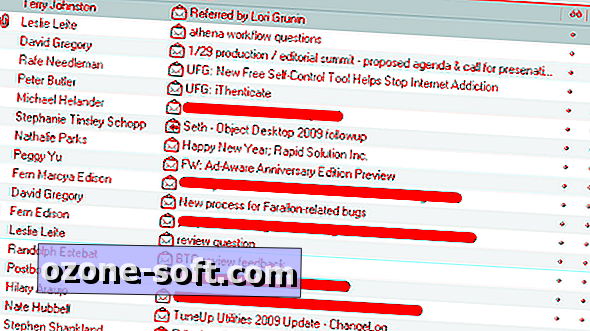




Legg Igjen Din Kommentar